A me è capitato proprio proprio qualche giorno fa sul mio portatile, un Dell Studio 17 con Ubuntu 11.04, mentre cercavo di far funzionare i Videoritrovi di Google+, la videoconferenza del nuovo social network made in Google.
Vediamo come risolvere.
Il motivo più frequente per cui non si riesce a registrare dal microfono interno del portatile è che questo è stato disattivato; verifichiamo se è il vostro caso.
Cliccate sull'icona dell'audio a disposizione nel pannello in alto di Gnome se selezionate le “Preferenze audio...”, Figura 1:
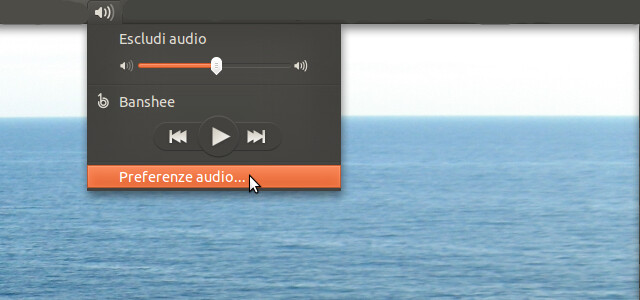
Figura 1
Vi ritroverete davanti la schermata di selezione delle preferenze audio, Figura 2, nella scheda "Ingresso" assicuratevi che "Muto" sia deselezionato, il "Volume d'ingresso" sia più vicino al 100% o comunque diverso da 0%, e che in "Connettore", in basso nella figura, sia selezionato "Microfono interno".
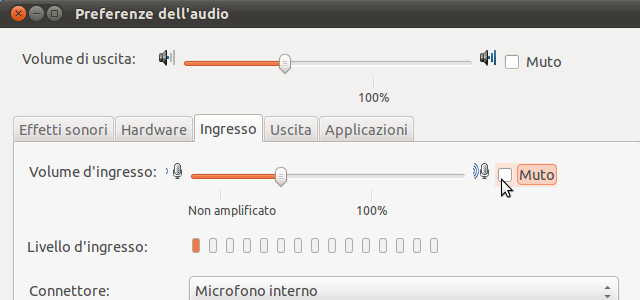
Figura 2
Ecco, già così dovrebbe andar bene, provate a parlare e se tutto funziona le barrette del "Livello d'ingresso" si coloreranno di rosso (nella figura lo è solo la prima barretta a sinistra). Provate anche a fare una registrazione usando il Registratore di suoni di Ubuntu per una verifica più accurata della qualità audio.
E se invece le impostazioni erano già quelle corrette, oppure nonostante le modifiche la voce ancora non viene registrata?
Allora siete incappati in una magagna di PulseAudio, il server audio in uso su Ubuntu, e per risolvere il problema occorrerà invocare il buon vecchio Alsamixer, il mixer audio a cui si appoggia in parte Ubuntu per gestire l'audio.
Aprite il terminale di Ubuntu e digitate alsamixer, vi comparirà la schermata iniziale di Alsamixer, Figura 3:
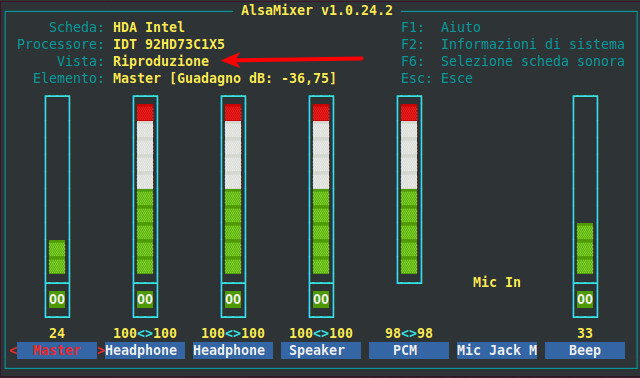
Figura 3
Se guardate la figura laddove indicato dalla freccia rossa, vedrete che alla voce "Vista" c'è "Riproduzione": significa che in questo momento state guardando i controlli relativi alla riproduzione audio. A voi però servono i controlli per la cattura dell'audio, premete il tasto funzione F5 sulla tastiera e la schermata cambierà passando alla vista "Cattura" come in Figura 4:
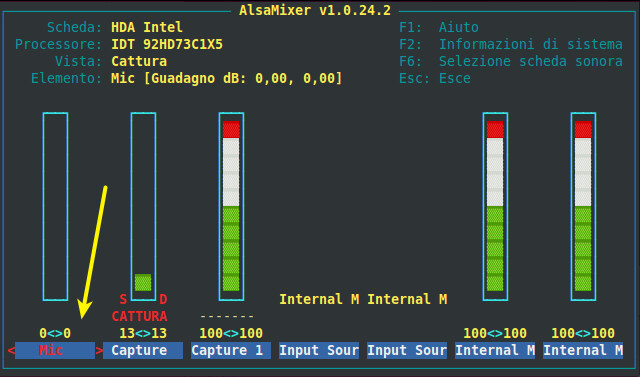
Figura 4
Guardate sempre Figura 4 nel punto indicato dalla freccia gialla, vedete in rosso la scritta "Mic"? Usando il tasto direzione destra sulla tastiera, fate in modo che il testo rosso si sposti fino ad arrivare alla prima delle 2 opzioni "Input Source" come indicato in Figura 5 dalla freccia gialla.
Il valore di quella opzione è riportato alla voce "Elemento" indicata dalla freccia rossa. Usando i tasti freccia alto/freccia basso sulla tastiera, cambiate quella voce. Sul mio portatile la voce esatta che riattiva l'audio è quella indicata in Figura 5, sul vostro potrebbe essere diversa, dovrete andare a tentativi.
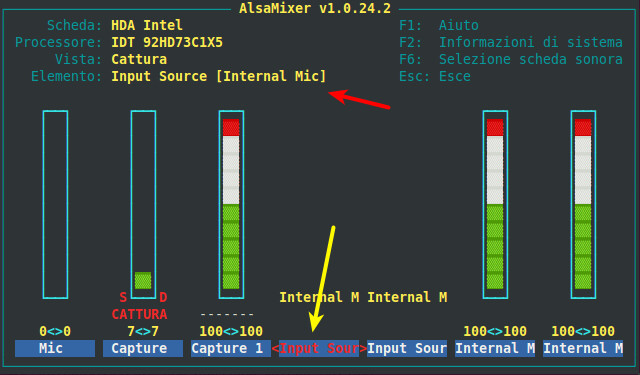
Figura 5
Le modifiche sono immediatamente attive senza dover prima salvare, per cui senza uscire dal terminale provate a registrare l'audio con il Registratore di suoni e verificate se ora riuscite a registrare. Quando ci riuscite premete il tasto Esc sulla tastiera ed avete finito.
Nell'eventualità che ciò non basti a riattivare il microfono del vostro portatile, provate a modificare anche le altre opzioni allo stesso modo, e se proprio non ottenete nessun risultato, un giro sul forum italiano di Ubuntu a questo punto diventa doveroso, potrebbe già esserci la soluzione al vostro particolare tipo di problema.
Ma confido che tutto sia andato per il meglio ed il vostro microfono abbia ripreso a funzionare.
GdS
Grazie risolto alla grande!!
RispondiEliminaOttimo!
RispondiEliminaGrazie!!! Guida molto utile :)
RispondiEliminaGrazie a te! :)
RispondiEliminaCiao, ho provato la tua guida e funziona...una volta che riavvio il sistema le opzioni di alsamixer si resettano e il microfono non funziona nuovamente. Come dovrei risolvere? Grazie :)
RispondiEliminaStrana questa cosa... quale versione di Ubuntu stai usando?
RispondiEliminauso la versione 10.04. Comunque mi sono accorto che basta solo aprire alsamixer da terminale ed andare a deselezionare e selezionare la voce "Mic" e subito si riattiva...cosa un pò noiosa ma che mi permette di usare il microfono :)
RispondiEliminaciao ho un compaq presario cq60 e ho seguito tutta la tua guida ma niente da fare...
RispondiEliminaLa differenza è che su alsamixer quando vado sulla schermata cattura non ho "Input Sour" e non riesco a farlo funzionare.
Grazie
Ciao io ho lo stesso problema di cosimo,, non ho input source sulla schermata cattura di alsamixer....
RispondiEliminaho tentato di tutto, ho reinstallato i pacchetti audio, ho seguito tutti i consigli sul forum senza risultato....il problema é solo del microfono, l'uscita audio é ok...
quando schiaccio f5 non mi fa cambiare il menù vista da riproduzione a cattura...come faccio??
RispondiEliminagrazie, quando torno a casa provo... in ogni caso, grazie per una guida finalmente lampante!!!
RispondiEliminaGrazie a te! :)
RispondiElimina